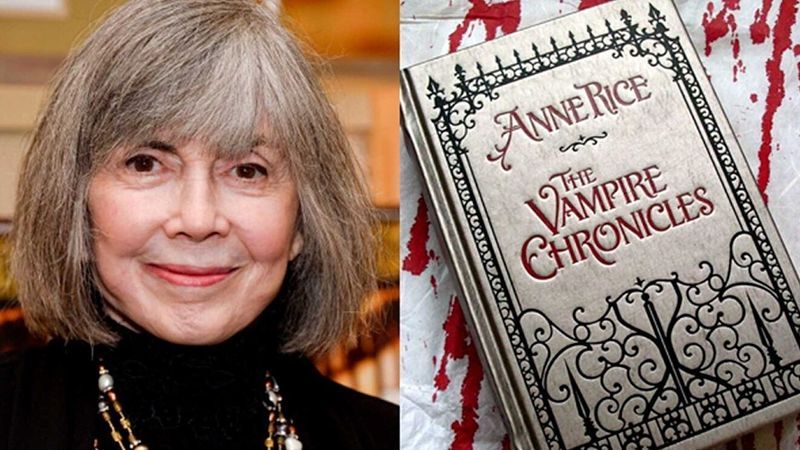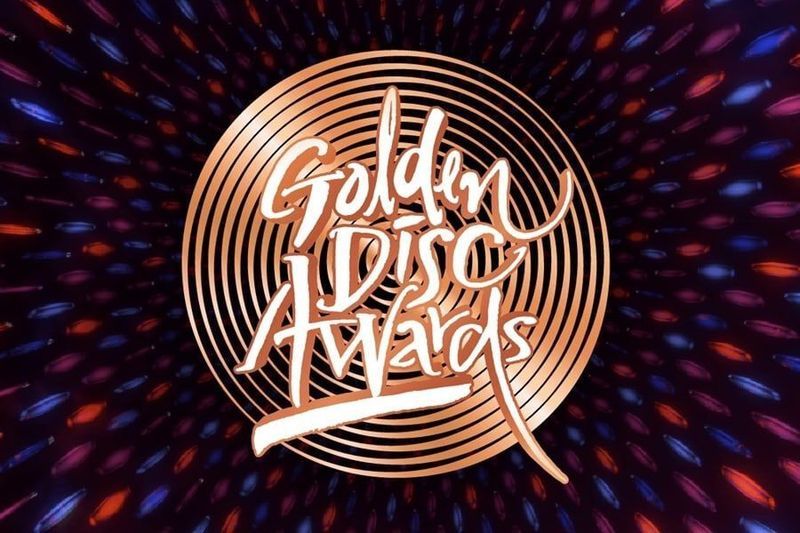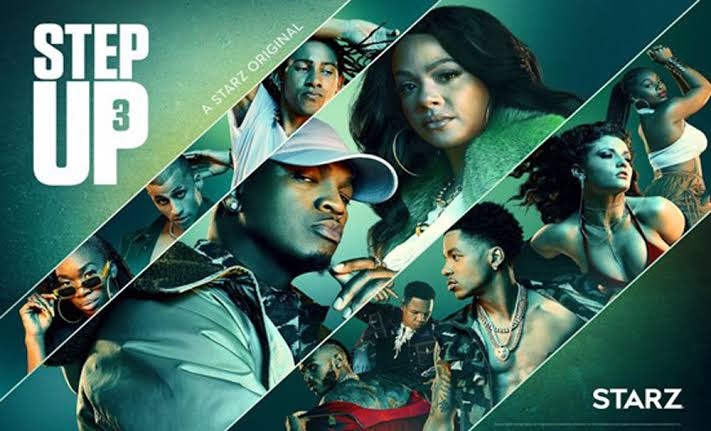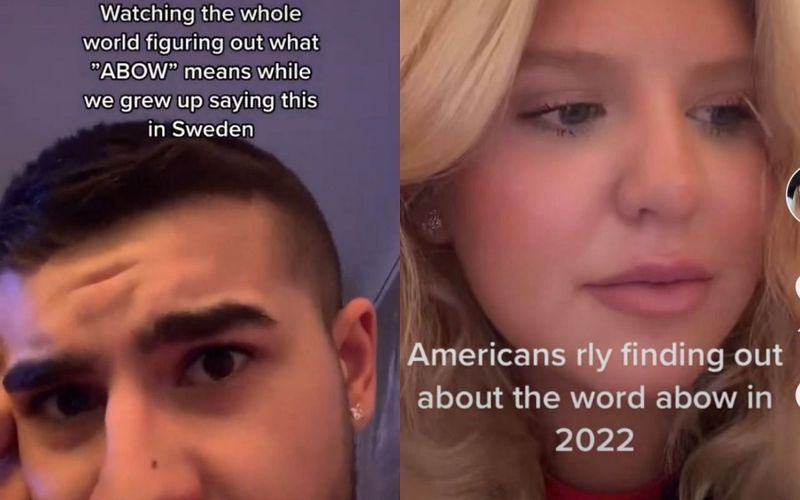Εάν χρησιμοποιείτε Windows 10, πρέπει να γνωρίζετε πολλά ζητήματα, όπως απώλεια δεδομένων, εγκατάσταση ενημερώσεων κ.λπ. Εάν αντιμετωπίζετε και εσείς τέτοιου είδους προβλήματα, τότε θα πρέπει να σκεφτείτε να επαναφέρετε άμεσα τα Windows 10.

Μπορεί επίσης να θέλετε να επαναφέρετε τον φορητό υπολογιστή Windows 10 εάν μεταφέρεστε σε νέο υπολογιστή και σκέφτεστε να πουλήσετε την προηγούμενη συσκευή σας. Επίσης, δεν θέλετε να δώσετε στον νέο κάτοχο τα δεδομένα σας καθώς και σημαντικά αρχεία. Επομένως, προτού κάνετε οποιαδήποτε συμφωνία με το φορητό υπολογιστή ή τον υπολογιστή σας, είναι καλό να επαναφέρετε πάντα το φορητό υπολογιστή ή τον υπολογιστή σας Windows 10.
Σε αυτό το άρθρο, θα σας πούμε πώς να επαναφέρετε εργοστασιακά τα Windows 10.
Θα διαγραφούν όλα τα αρχεία σας μετά την επαναφορά;
Εάν αποτύχουν όλες οι άλλες διαδικασίες αντιμετώπισης προβλημάτων, ίσως χρειαστεί να επαναφέρετε τις εργοστασιακές ρυθμίσεις της συσκευής σας. Για αυτό, σίγουρα πρέπει να ξέρετε πώς να επαναφέρετε τα Windows 10;
Εάν ανησυχείτε για την απώλεια προσωπικών πληροφοριών, τα Windows 10 διαθέτουν μια εύχρηστη δυνατότητα που σας επιτρέπει να επαναφέρετε τις εργοστασιακές ρυθμίσεις της συσκευής σας διατηρώντας παράλληλα όλα τα δεδομένα σας. Κατά τη διαδικασία επαναφοράς, θα ερωτηθείτε εάν θέλετε να εκτελέσετε μια πλήρη επαναφορά ή μια περιορισμένη που αφήνει ανέπαφα τα δεδομένα σας.
Συνιστούμε να δημιουργήσετε αντίγραφα ασφαλείας για τυχόν σημαντικά δεδομένα πριν από την επαναφορά, καθώς υπάρχει πάντα η πιθανότητα κάτι να πάει στραβά. Ως εκ τούτου, θα πρέπει να ακολουθήσετε το διάσημο ρητό, δηλαδή είναι πιο σοφό να είστε προσεκτικοί παρά να λυπάστε.
Πώς να επαναφέρετε τις εργοστασιακές ρυθμίσεις των Windows 10;
Πολλά προβλήματα των Windows μπορούν να λυθούν μόνο με επαναφορά εργοστασιακών ρυθμίσεων. Η επαναφορά εργοστασιακών ρυθμίσεων είναι η πιο βολική επιλογή εάν ο υπολογιστής σας είναι πολύ πιο αργός από ό,τι πριν, εάν έχετε μόλυνση από ιό που δεν μπορείτε να αφαιρέσετε ή θέλετε να πουλήσετε τον φορητό υπολογιστή σας.
Έχετε μερικές διαφορετικές επιλογές για την επαναφορά εργοστασιακών ρυθμίσεων σε φορητό υπολογιστή ή επιτραπέζιο υπολογιστή Windows, ανάλογα με τις ρυθμίσεις σας και την εγκατεστημένη έκδοση των Windows.
Πριν εξετάσουμε τον τρόπο επαναφοράς των Windows, βεβαιωθείτε ότι έχετε ένα πρόσφατο αντίγραφο ασφαλείας των σημαντικών αρχείων σας. Η επαναφορά εργοστασιακών ρυθμίσεων θα καταργήσει όλες τις εγκατεστημένες εφαρμογές σας, καθώς και προσωπικά δεδομένα σε ορισμένες περιπτώσεις. Δεν θέλεις να μείνει τίποτα πίσω.
Ακολουθήστε τα παρακάτω βήματα για να επαναφέρετε τις εργοστασιακές ρυθμίσεις των Windows 10.
- Ανοίξτε το μενού των Windows και κάντε κλικ στην επιλογή ρυθμίσεων όπως γίνεται παρακάτω.

- Επιλέξτε Ενημέρωση & Ασφάλεια
- Κάντε κλικ στην Ανάκτηση στην αριστερή πλευρά της οθόνης.

- Τα Windows σάς προσφέρουν τρεις βασικές επιλογές: Επαναφέρετε αυτόν τον υπολογιστή. Επιστρέψτε σε παλαιότερη έκδοση των Windows 10 και Εκκίνηση για προχωρημένους. Η επαναφορά αυτού του υπολογιστή είναι η καλύτερη εναλλακτική για να ξεκινήσετε από την αρχή. Η εκκίνηση για προχωρημένους σάς επιτρέπει να εκκινήσετε μια συσκευή ή δίσκο USB ανάκτησης, ενώ η Επιστροφή σε μια παλαιότερη έκδοση των Windows έχει δημιουργηθεί για όσους κυνηγούν τη νοσταλγία που επιθυμούν να επαναφέρουν το σύστημά τους σε μια προηγούμενη έκδοση του λειτουργικού συστήματος. (Αυτή η επιλογή είναι προσβάσιμη μόνο εάν το παλαιότερο λειτουργικό σύστημα έχει ήδη ενημερωθεί στα Windows 10.)

- Κάντε κλικ στο Ξεκινήστε το οποίο βρίσκεται στην περιοχή Επαναφορά αυτού του υπολογιστή.
- Κάντε κλικ είτε στο Leave my files είτε στο Remove Everything, ανάλογα με το αν θέλετε να διατηρήσετε ανέπαφα τα αρχεία δεδομένων σας. Εάν όχι, το Remove Everything θα κάνει αυτό που λέει: αφαιρέστε όλα τα δεδομένα, τις φωτογραφίες και τις εφαρμογές σας. Είτε έτσι είτε αλλιώς, όλες οι ρυθμίσεις σας θα επανέλθουν στις προεπιλογές τους και τα προγράμματα θα καταργηθούν.
- Ο καθαρισμός του δίσκου διαρκεί πολύ περισσότερο, αλλά θα διασφαλίσει ότι, εάν παραχωρήσετε τον υπολογιστή, ο επόμενος χρήστης δεν θα μπορεί να ανακτήσει τα σβησμένα περιεχόμενά σας. Εάν διατηρείτε τον υπολογιστή, επιλέξτε Διατήρηση των αρχείων μου.
- Ανεξάρτητα από την παραπάνω επιλογή σας, το επόμενο βήμα είναι να καθορίσετε εάν θα εγκαταστήσετε τα Windows μέσω του cloud ή τοπικά (από τη συσκευή σας).

- Κάντε κλικ στο Επόμενο εάν τα Windows σας ενημερώσουν ότι δεν θα μπορείτε να επιστρέψετε σε μια προηγούμενη έκδοση του λειτουργικού συστήματος.
- Κάντε κλικ στην Επαναφορά όταν σας ζητηθεί. Στη συνέχεια, περιμένετε να γίνει επανεκκίνηση του παραθύρου. Αυτό θα διαρκέσει αρκετά λεπτά.

- Μετά την ολοκλήρωση της επαναφοράς, τα Windows 10 θα επανεκκινηθούν αυτόματα και η συσκευή σας θα πρέπει τώρα να βρίσκεται στην ίδια κατάσταση όπως όταν την αγοράσατε για πρώτη φορά. Μπορείτε τώρα να το ρυθμίσετε ξανά.
Αυτός είναι ο τρόπος με τον οποίο μπορείτε να επαναφέρετε τις εργοστασιακές ρυθμίσεις των Windows 10. Όλα τα στιγμιότυπα οθόνης επισυνάπτονται για να κατανοήσετε καλύτερα. Ωστόσο, εάν αντιμετωπίζετε προβλήματα, ενημερώστε μας στην ενότητα σχολίων παρακάτω.